
שליטה של אביזרים של ״הבית שלי״ ב-Mac
אביזרים שתוסיף/י ליישום “הבית שלי” יקובצו בחמש קטגוריות לאורך החלק העליון של מסך “הבית שלי”.
אקלים
אורות
אבטחה
רמקולים וטלוויזיות
מים
מתחת לקטגוריות, האביזרים מוצגים גם בנפרד בתוך מקטעים אחרים, למשל החדרים שהוספת.
לעיון במבוא לאביזרי בית חכם תואמים ליישום “הבית שלי” ולקבלת רעיונות לשימוש בהם, לחץ/י על “גילוי” בסרגל הצד.
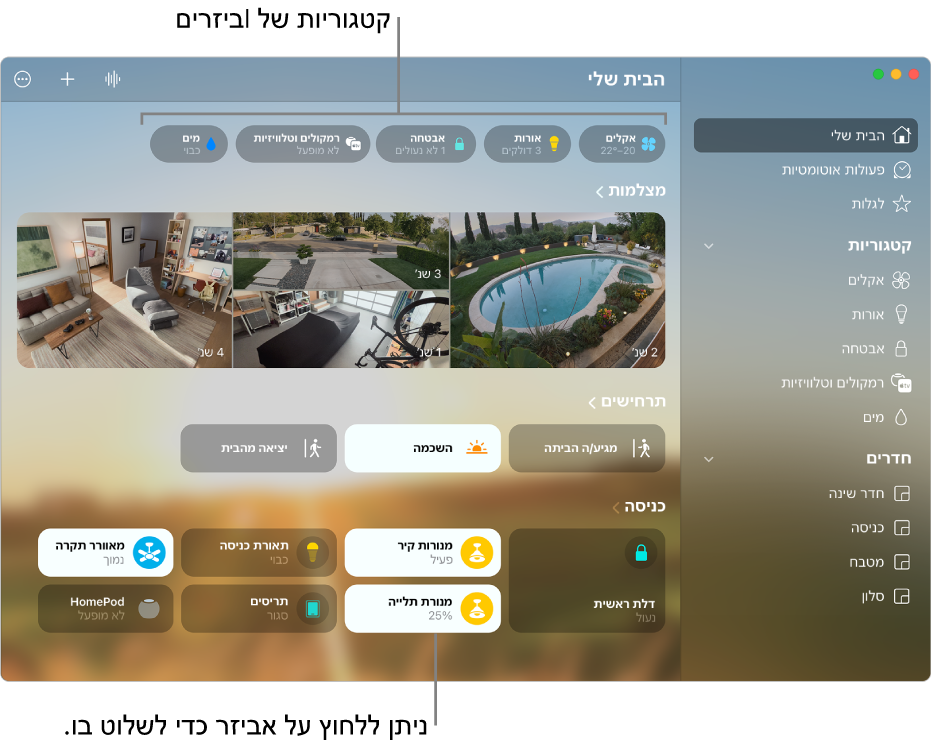
שליטה באביזר
עבור/י אל היישום ״הבית שלי״
 ב-Mac.
ב-Mac.לחץ/י על אייקון של אביזר באריח כדי להפעיל או להשבית אותו. לחץ/י על שמו של האביזר באריח כדי להשתמש בפקדים הזמינים.
הפקדים הזמינים תלויים בסוג האביזר. לדוגמה, במקרה של נורות, תוכל/י לשנות את הבהירות או הצבעים. ייתכן שממירים וסטרימרים יכללו רק כפתור הפעלה.
להפעלת תרחישים באופן אוטומטי, ראה/י שימוש בתרחישים לשליטה באביזרים מרובים של ״הבית שלי״ ושימוש בפעולות אוטומטיות עבור ״הבית שלי״.
הצגת כל האביזרים ששייכים לקטגוריה והמיקום שבו הם בשימוש
עבור/י אל היישום ״הבית שלי״
 ב-Mac.
ב-Mac.לחץ/י על קטגוריה בקצה העליון של המסך של “הבית שלי”.
שליטה באביזר עם מספר תכונות
ניתן לשלוט באביזרים עם מספר מאפיינים מאריח אביזרים אחד. לדוגמא, אם יש לך מאוורר תקרה עם מנורה מובנית, תוכל/י לשלוט במהירות המאוורר ובבהירות הנורה מאותו אריח. חיישנים מקובצים בראש המסך לפי קטגוריות אביזרים.
הפקדים הזמינים תלויים בסוג האביזר.
עבור/י אל היישום ״הבית שלי״
 ב-Mac.
ב-Mac.לחץ/י על אריח של אביזר בעל מאפיינים מרובים ואז לחץ/י על אחד מהמאפיינים כדי לשלוט בו או להציג אותו.
העברת אביזר לחדר אחר
תוכל/י להוסיף אביזר לחדר או להעביר אותו לחדר אחר.
עבור/י אל היישום ״הבית שלי״
 ב-Mac.
ב-Mac.לחץ/י על “הבית שלי” או על חדר בסרגל הצד וגרור/י את אריח האביזר לחדר בסרגל הצד.
טיפ: אפשר ללחוץ על אריח של אביזר תוך לחיצה על Control כדי לשנות את המראה של האריח ביישום ״הבית שלי״.
שינוי שמו של אביזר
עבור/י אל היישום ״הבית שלי״
 ב-Mac.
ב-Mac.לחץ/י על “הבית שלי” בסרגל הצד ואז לחץ/י על השם של האביזר באריח.
לחץ/י על
 בפינה השמאלית התחתונה.
בפינה השמאלית התחתונה.מחק/י את שם האביזר, הזן/י שם חדש ולאחר מכן לחץ/י על
 בפינה השמאלית העליונה.
בפינה השמאלית העליונה.